
Съдържание
Това е, което трябва да направите, за да настроите Xbox One X, и как можете да ставате и да играете по-бързо, използвайки текущата си Xbox One или Xbox One S, както и външен твърд диск. Ако давате Xbox One X като подарък, уверете се, че правите това преди Коледа сутрин, тъй като ще трябва да изтеглите голяма актуализация и след това да изчакате да я инсталирате, преди някой да може да играе.
Очаквайте да похарчите поне 30 до 60 минути, за да настроите Xbox One X. По-голямата част от това време ще бъде изтегляне и инсталиране на актуализации, дори ако сте подготвени чрез изтегляне на 4K актуализации за Xbox One X Enhanced игри, преди да получите Xbox One X Ако срещнете някакви проблеми, ето как да поправите Xbox One X проблеми.

Ето как да настроите Xbox One X.
Xbox One X е малко по-малък от Xbox One S и значително по-малък от Xbox. Портовете са настроени по същия начин като Xbox One S, така че можете да сменяте кабелите, но не трябва да го правите. Ще искате старата свързана Xbox и онлайн за процеса на инсталиране.
Ето какво трябва да направите, за да настроите Xbox One X, за да можете да започнете да играете игри по-бързо.
- Разблокирайте Xbox One X.
- Включете HDMI към задната част на вашия Xbox One X.
- Включете другия край в HDMI един порт, ако използвате 4K телевизор.
- Включете външния твърд диск, ако имате такъв.

- Поставете батериите в контролера.
- Включете конзолата.
- Включете контролера.
- Свържете ги с помощта на бутоните за свързване на двете.
- Натиснете A.
- Изберете да използвате настройките от външния твърд диск, ако имате такъв.
- Свържете се чрез Ethernet или WiFi.
- Изтеглете и инсталирайте актуализацията.
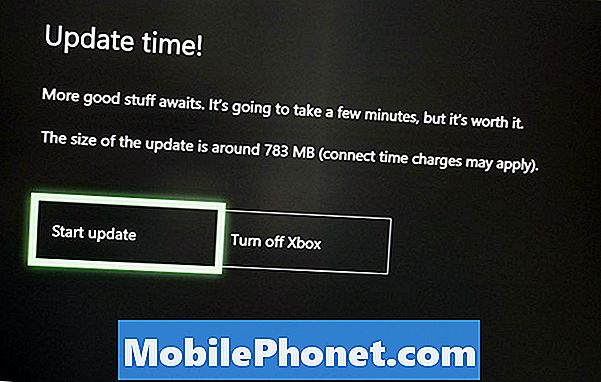
- Въведете паролата за Xbox Live.
- Решете дали искате да изпробвате GamePass безплатно в продължение на 14 дни.
- Изберете да видите ръководство или да отидете направо на таблото за управление.
- Преминете на 4K, когато получите подкана, ако сте на 4K телевизор.
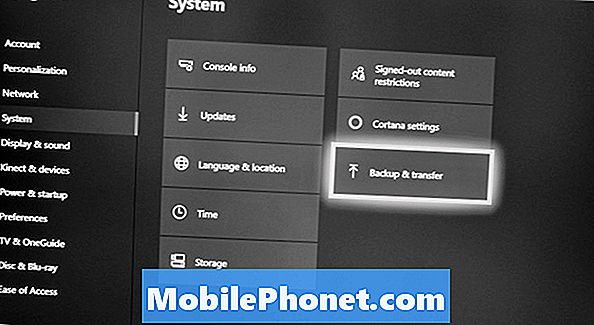
- Ако трябва да преместите неща от старата си конзола, отидете на
- Настройки, Система, Архивиране и прехвърляне, Мрежов трансфер.
- Изберете стария си Xbox One.
- Изберете елементите, които искате да прехвърлите.
- Изберете Копиране избрано.
- Изберете дали искате да ги копирате на вътрешно или външно устройство.
- Изчакайте игрите да се инсталират. Това ще върви доста бързо, тъй като е местно.
- Можете да отидете в Моите приложения и игри, Актуализации и да използвате падащия филтър в горния десен ъгъл, за да видите актуализациите за Xbox One X игри.
Нейните са най-добрите Xbox One X аксесоари, които можете да си купите, за да подобрите своя опит, докато използвате мощната нова конзола. Също така имаме страхотен списък с Xbox One X слушалки за надграждане на играта ви.
9 Най-добър Xbox Един X аксесоари, които се нуждаете в живота си












